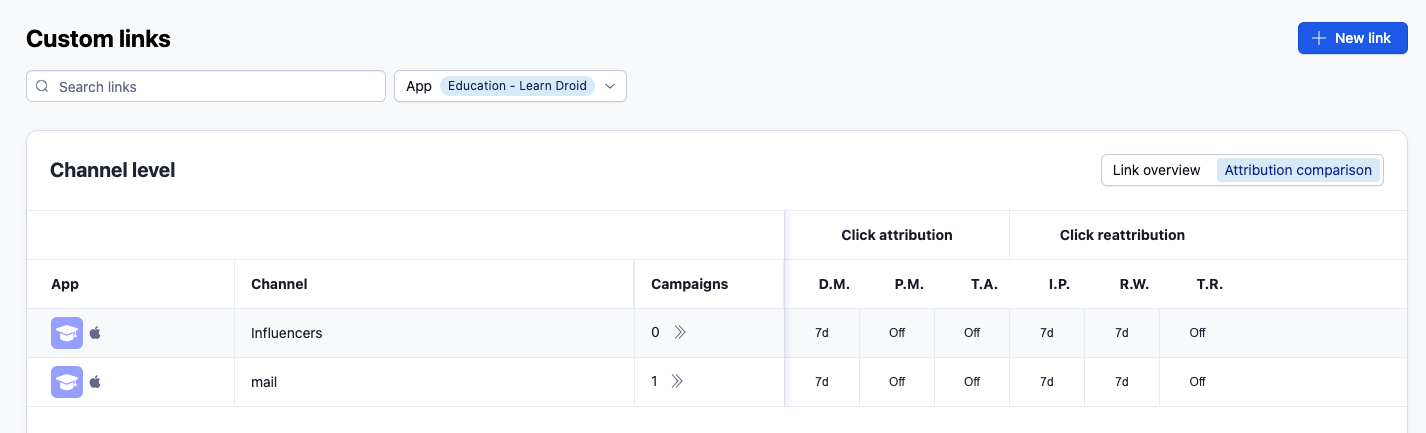Gerenciando a configuração do seu link personalizado
Após configurar seu link personalizado, você pode:
- Visualizar uma lista com todos os links personalizados que você já configurou.
- Fazer uma busca detalhada para ver ou editar os níveis de campanhas, de adgrouds (ou grupos de anúncios) e de criativos do link.
- Ver uma comparação das configurações de atribuição de todos os seus links.
Visão geral dos links personalizados
Nessa seção, você encontra uma lista com todos os links personalizados que você já criou. Você pode acessá-la em Campaign Lab > Links personalizados . Certifique-se de que a barra está configurada como Visão geral do link . Nessa visão, estão inclusos:
- Um botão Novo link para criar um link personalizado para os seus apps.
- Um botão Novo deep link para criar um deep link usando o Gerador de deep links para aplicativos com suporte a esse recurso.
- Uma lista com todos os links personalizados que você já configurou.
- Os nomes dos apps para os quais o link foi configurado.
- O nome do nível de canal do seu link.
- O número de campanhas configuradas nesse link.
- Se aplicável: um emblema mostrando o link como:
 (spam) - Sinalizado como um link de spam devido ao spamming de cliques.
(spam) - Sinalizado como um link de spam devido ao spamming de cliques. (na lista de bloqueados) - Links na lista de bloqueio usando a API de lista de bloqueios
(na lista de bloqueados) - Links na lista de bloqueio usando a API de lista de bloqueios
Estrutura do link
Nesta seção, você encontra informações sobre como detalhar a estrutura do seu link.
- Em Campaign Lab , selecione Links personalizados .
- Selecione um link personalizado que você já configurou para visualizar os detalhes de nível do canal do link.
- Na página Campanhas , selecione o número da campanha ou
 (ícone de busca detalhada) para ver em detalhes as informações de campanhas.
(ícone de busca detalhada) para ver em detalhes as informações de campanhas. - Na página Adgroups , selecione o número do adgroup ou
 (ícone de busca detalhada) para ver em detalhes as informações do adgroup ou grupo de anúncios.
(ícone de busca detalhada) para ver em detalhes as informações do adgroup ou grupo de anúncios. - Na página Criativos , selecione o número do criativo ou
 (ícone de busca detalhada) para ver em detalhes as informações do criativo.
(ícone de busca detalhada) para ver em detalhes as informações do criativo.
Detalhes do link no nível de canal
- Visualize o nome do nível de canal do link.
- Veja o número de campanhas configuradas.
- Selecione o nome do canal ou o
 (ícone de edição) para visualizar ou editar os detalhes do nível do canal. Você pode modificar a estrutura do link, os destinos do usuário, e as configurações de atribuição do nível de canal do seu link.
(ícone de edição) para visualizar ou editar os detalhes do nível do canal. Você pode modificar a estrutura do link, os destinos do usuário, e as configurações de atribuição do nível de canal do seu link. - Selecione
 (ícone de adição) para copiar a URL de clique e o token de links ou baixar o link como um QR Code em formato SVG ou PNG.
(ícone de adição) para copiar a URL de clique e o token de links ou baixar o link como um QR Code em formato SVG ou PNG. - Selecione Novo deep link para criar um deep link usando o Gerador de deep links para aplicativos com suporte a esse recurso.
Criação links de subnível
Você pode criar links de subnível manualmente em um nível acima dele. Para isso, selecione o botão Novo link de campanha/grupo de anúncios/criativo .
Se você estiver criando um link de subnível a partir de um link combinado, o link de subnível resultante também será um link combinado com vários tokens de link.
Por exemplo: se o seu link combinado no nível do canal tiver Android-n1_iOS-n2 como tokens de link, o link combinado no nível da campanha que você criar terá Android-c1_iOS-c2 como tokens de link.
Criação automática de links de subnível
Assim que a Adjust recebe um engajamento em um link no nível do canal, ela cria links no nível da campanha, do grupo de anúncios e do criativo. Esses links aparecem somente se você tiver adicionado parâmetros de campanha ao seu link durante a configuração do link . Esses links individuais de subnível têm as mesmas configurações que o link de nível superior.
Na Adjust, você pode escolher ocultar ou exibir links em desuso. Isso ajuda a manter sua visão clara e a exibir apenas os links que estiver realmente usando.
Os links ocultados são removidos da sua visão, mas permanecem elegíveis para atribuição.
Na Visão geral do link
Para ver todos os seus links ocultados, ative a opção Exibir links ocultados .
Quando a opção para exibir links ocultados estiver ativa, você poderá vê-los na sua visão da lista. Eles serão exibidos com um ícone de oculto ![]() .
.
Para exibir um link, selecione o ícone de oculto. Esse ícone desaparecerá e seu link agora ficará na lista, mesmo quando você desativar o botão de alternância.
Na página Detalhes do link
Para ocultar um link em específico, selecione-o na lista para ver suas informações. Na aba URLs do link , selecione ![]() Ocultar link . As informações do link ainda ficarão visíveis.
Ocultar link . As informações do link ainda ficarão visíveis.
Na mesma visão, você também pode selecionar ![]() Exibir link .
Exibir link .
Comparação de configurações de atribuição
Nesta seção, você pode ver uma comparação das configurações de atribuição de todos os seus links.
- Em Campaign Lab , selecione Links personalizados .
- Selecione Comparação entre atribuições .
Informações disponíveis
O nome dos aplicativos para o qual o link foi configurado.
Os valores de atribuição de cliques para:
- Matching de dispositivos
- modelagem probabilística
- Atribuição temporária
Os valores de reatribuição de cliques para:
- Período de Inatividade
- Janela de reatribuição
- Reatribuição temporária
As configurações de atribuição personalizadas em destaque.
As configurações de atribuição para links combinados são indicadas por
 .
.
Tarefas
- Selecione um valor de configuração de atribuição ou selecione
 para links combinados para modificá-lo. Selecione Salvar .
para links combinados para modificá-lo. Selecione Salvar . - Selecione o nome do nível de canal para visualizar todas as configurações de atribuição do link.
- Selecione o número de campanha ou
 (ícone de detalhamento) para visualizar ou alterar a comparação das configurações de atribuição para o nível de campanha do link.
(ícone de detalhamento) para visualizar ou alterar a comparação das configurações de atribuição para o nível de campanha do link.- Do nível de campanha, selecione o número do grupo de anúncios ou
 (ícone de detalhamento) para visualizar ou alterar a comparação das configurações de atribuição para o nível de grupo de anúncios do link. Do nível de grupo de anúncios, selecione o número de criativo ou
(ícone de detalhamento) para visualizar ou alterar a comparação das configurações de atribuição para o nível de grupo de anúncios do link. Do nível de grupo de anúncios, selecione o número de criativo ou  (ícone de detalhamento) para visualizar ou alterar a comparação das configurações de atribuição para nível de grupo de anúncios do link.
(ícone de detalhamento) para visualizar ou alterar a comparação das configurações de atribuição para nível de grupo de anúncios do link.
- Do nível de campanha, selecione o número do grupo de anúncios ou
Links da lista de bloqueios
Com a API de lista de bloqueio da Adjust, você pode bloquear o tráfego de URLs de link fraudulentas ou desatualizadas. Links na lista de bloqueios mantém suas atribuições existentes (até que o usuário seja reatribuído a outro link), mas não podem registrar novos engajamentos. Links na lista de bloqueios ainda aparecem no Campaign Lab, mas são marcados com o  emblema de lista de bloqueios.
emblema de lista de bloqueios.
Cliques e impressões registrados antes de um link ser adicionado à lista de bloqueio permanecem elegíveis para atribuição. Por exemplo, se você configurou uma janela de atribuição de 7 dias e adicionou um link à lista de bloqueios no dia 2, a Adjust ainda vai considerar engajamentos a partir do dia 1 para atribuição.
Você pode usar a API de lista de bloqueios da Adjust para desbloquear URLs de links. Após desbloquear um link, você pode editar suas configurações no Campaign Lab, e começaremos a registrar imediatamente os engajamentos novamente. Observe que o desbloqueio não se aplica retroativamente aos seus dados de atribuição—a Adjust vai considerar apenas cliques e impressões após o desbloqueio para atribuição.
 (spam) de atribuição a tráfego fraudulento devido ao spamming de cliques. Não desbloqueamos links sinalizados por conta de spam. Também paramos de registrar novos engajamentos para links de spam.
(spam) de atribuição a tráfego fraudulento devido ao spamming de cliques. Não desbloqueamos links sinalizados por conta de spam. Também paramos de registrar novos engajamentos para links de spam.
Tokens de link específicos da plataforma para links personalizados combinados
Quando você cria um link personalizado para um aplicativo, ele contém um token de link que mapeia para a plataforma configurada para esse aplicativo. Quando você cria um link personalizado combinado, ele contém vários tokens de link separados por um sublinhado (_). O número de tokens de link depende do número de aplicativos que você escolheu ao criar o link personalizado combinado.
Exemplo: se você selecionou um aplicativo Android e um aplicativo iOS, o link criado poderá conter os tokens de link em qualquer ordem:
- Android_iOS
- iOS_Android
Para verificar qual token de link corresponde a qual plataforma, siga estas etapas:
- Acesse Campaign Lab > Links personalizados .
- Selecione o nome do link.
- Na guia URLs de links , em Aplicativo , você pode ver a lista de aplicativos para os quais o link combinado foi criado. A ordem desses aplicativos corresponde à ordem dos tokens de link no URL do link.

 (ícone de busca detalhada) para ver em detalhes as informações de campanhas.
(ícone de busca detalhada) para ver em detalhes as informações de campanhas. (ícone de edição) para visualizar ou editar os detalhes do nível do canal. Você pode modificar a
(ícone de edição) para visualizar ou editar os detalhes do nível do canal. Você pode modificar a  (ícone de adição) para copiar a URL de clique e o token de links ou baixar o link como um QR Code em formato SVG ou PNG.
(ícone de adição) para copiar a URL de clique e o token de links ou baixar o link como um QR Code em formato SVG ou PNG.